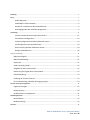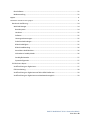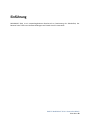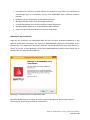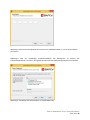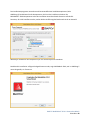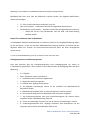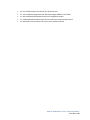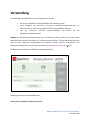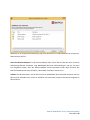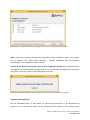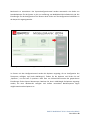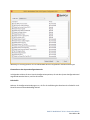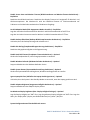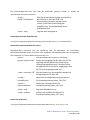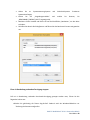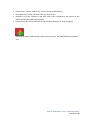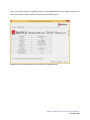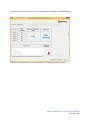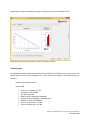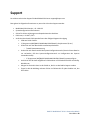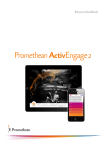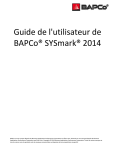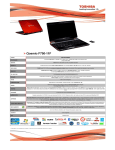Download BAPCo® MobileMark® 2014 Benutzerhandbuch
Transcript
BAPCo® MobileMark® 2014 Benutzerhandbuch BAPCo ist eine in den USA registrierte Marke der Business Applications Performance Corporation. MobileMark ist eine in den USA registrierte Marke der Business Applications Performance Corporation. Copyright © 2012 Business Applications Performance Corporation. Alle anderen Marken- und Produktbezeichnungen sind Marken oder registrierte Marken ihrer jeweiligen Inhaber Einführung ........................................................................................................................................................................................ 4 Setup ................................................................................................................................................................................................ 5 Bildkonfiguration............................................................................................................................... 5 MobileMark® 2014-Installation ........................................................................................................ 6 Beispiel für Installationen über die Befehlszeile ............................................................................... 9 Beendigungscodes des Installationsprogramms............................................................................... 9 Verwendung ................................................................................................................................................................................... 11 Starten eines Benchmark-Projekts über die GUI ............................................................................ 11 Automatische Konfiguration ........................................................................................................... 14 System-Konfigurationstool über Befehlszeile starten .................................................................... 19 Autokonfiguration über die Befehlszeile ........................................................................................ 20 Benchmark-Projekt über Befehlszeile starten ................................................................................ 20 Beispiel der Befehlszeile ................................................................................................................. 20 Tipps zur Verwendung .................................................................................................................................................................... 21 Bildschirmhelligkeit ............................................................................................................................. 21 Bildschirmabblendung ........................................................................................................................ 21 Display Aus .......................................................................................................................................... 21 Heads Up Display (HUD)...................................................................................................................... 22 Aufgaben für den Prozessleerlauf ....................................................................................................... 22 Blockierung der Eingabe über Tastatur/Maus .................................................................................... 22 Fehlerbehandlung ............................................................................................................................... 23 Erhöhung der Timeout-Toleranz ......................................................................................................... 23 Einen in Bearbeitung stehenden Durchgang stoppen ........................................................................ 24 Browser zur Anzeige der Ergebnisse .............................................................................................................................................. 26 Ergebnisse anzeigen ............................................................................................................................ 27 Referenzsystem ................................................................................................................................... 30 Veröffentlichen von Ergebnissen ........................................................................................................ 31 Anwendungsbereiche .................................................................................................................................................................... 32 Büro-Software ..................................................................................................................................... 32 Medienerstellung ................................................................................................................................ 32 Szenarien ........................................................................................................................................................................................ 32 BAPCo® MobileMark® 2014 – Benutzerhandbuch Seite 2 von 39 Büro-Software ..................................................................................................................................... 32 Medienerstellung ................................................................................................................................ 32 Support ........................................................................................................................................................................................... 33 MobileMark® 2014-Benchmarking-Regeln ..................................................................................................................................... 34 Benchmark-Ausführung .......................................................................................................................... 34 Workload Manager ............................................................................................................................. 34 Betriebssystem................................................................................................................................ 34 Hardware ........................................................................................................................................ 35 Software .......................................................................................................................................... 35 Leistungsverbesserungen................................................................................................................ 35 Drahtlose Verbindungen ................................................................................................................. 35 Bildschirmhelligkeit ......................................................................................................................... 35 Bildschirmabblendung .................................................................................................................... 36 Ausschalten des Bildschirms ........................................................................................................... 36 Verbundener Standby-Modus ........................................................................................................ 36 Standby/Ruhemodus ...................................................................................................................... 37 Systemkonfiguration ....................................................................................................................... 37 Full Disclosure Report ............................................................................................................................. 37 Veröffentlichung von Ergebnissen ...................................................................................................... 37 FDR-Verarbeitung ............................................................................................................................... 38 Veröffentlichung von Ergebnissen auf Nicht-OEM-Plattformen ........................................................ 39 Veröffentlichung von Ergebnissen zum Wettbewerbsvergleich ........................................................ 39 BAPCo® MobileMark® 2014 – Benutzerhandbuch Seite 3 von 39 Einführung MobileMark® 2014 ist ein anwendungsbasierter Benchmark zur Bestimmung der Akkulaufzeit, der Benutzer beim Treffen von Kaufentscheidungen zum Erwerb eines PCs unterstützt. BAPCo® MobileMark® 2014 – Benutzerhandbuch Seite 4 von 39 Setup Prüfen Sie vor dem Installieren oder Ausführen von MobileMark 2014, ob das Testsystem die empfohlene Mindest-Systemkonfiguration zur Ausführung des Benchmarks erfüllt. CPU: Dual Core 800 MHz-Prozessor AMD oder Intel CPU RAM: 2 GB System-RAM Freier Speicher: 30 GB für die Installation erforderlich Betriebssystem: Microsoft® Windows® 8 64-Bit und Microsoft® Windows® 7 64-Bit. MobileMark 2014 wird in den nachstehend aufgeführten Betriebssystemsprachen unterstützt, wenn als Betriebssystem-Regionalsprache US-Englisch eingestellt ist. o US-Englisch o Portugiesisch (Brasilien) o Chinesisch (vereinfacht) o Französisch o Deutsch o Japanisch o Spanisch o Russisch Auflösung: Bildschirmauflösung 1024x768 oder höher Grafikkarte: DirectX 9-kompatibel Wireless-Router: Erforderlich zum Testen der Büro-Software- und Medienerstellungs-Szenarien (empfohlene Modelle finden Sie auf der FAQ-Seite) Bildkonfiguration Um optimale Ergebnisse zu erzielen, muss MobileMark 2014 auf einer neuen Instanz eines geeigneten Betriebssystems mit aktualisierten Hardwaretreibern installiert werden. Im Abschnitt Anwendungenfinden Sie eine Liste der Anwendungsprogramme, die standardmäßig vorinstalliert sind. Bevor Sie MobileMark2014 installieren können, müssen Sie eventuell vorinstallierte Versionen dieser Anwendungen zunächst deinstallieren. Nachstehend finden Sie eine Liste der Richtlinien zur Bildkonfiguration. Hinweis: MobileMark® 2014 verfügt über ein integriertes Konfigurations-Tool, das viele dieser Anwendungen deaktiviert. Weitere Informationen finden Sie im Abschnitt Verwendung Administratorrechte: Ein Konto mit Administratorrechten ist erforderlich. Verwenden Sie dasselbe Konto, um MobileMark 2014 zu installieren und auszuführen. Benutzerkontensteuerung: Deaktivieren Sie die Benutzerkontensteuerung im Testsystem. BAPCo® MobileMark® 2014 – Benutzerhandbuch Seite 5 von 39 Deinstallieren Sie Software, die dafür bekannt ist, Konflikte zu verursachen: Bei vorinstallierten Anwendungen kann es zu Konflikten mit der durch MobileMark 2014 installierten Software kommen. Bildschirmschoner: Deaktivieren Sie den Bildschirmschoner. Windows Defender: Deaktivieren Sie Windows Defender. Firewalls: Deaktivieren Sie eventuell installierte Firewall-Programme. Windows Update: Deaktivieren Sie die Windows Update-Funktion. Antiviren-Programme: Deinstallieren Sie Antiviren-Programme. MobileMark® 2014-Installation Legen Sie zum Installieren von MobileMark 2014 die DVD 1 aus dem Installations-Medienset in das optische Laufwerk des Testsystems ein. Starten Sie MobileMark2014_Setup.exe und befolgen Sie die Anweisungen zur Installation der Benchmark-Software. Falls die Benutzerkontensteuerung aktiviert ist, klicken Sie mit der rechten Maustaste auf die Datei MobileMark2014_Setup.exe und wählen Sie im Kontextmenü „Als Administrator ausführen“. Abbildung 1: Installationsfenster von MobileMark 2014 Beim Kauf des Benchmarks wird Ihnen eine Seriennummer bereitgestellt. Notieren Sie sich diese Seriennummer, da sie für die Installation erforderlich ist. BAPCo® MobileMark® 2014 – Benutzerhandbuch Seite 6 von 39 Abbildung 2: Geben Sie die bereitgestellte Seriennummer von MobileMark 2014 ein, um mit der Installation fortzufahren. Abbildung 3 zeigt die vollständige Standardinstallation des Benchmarks. Es werden alle Schlüsselkomponenten, Szenarien, der Ergebnis-Browser und das Systemkonfigurations-Tool installiert. Abbildung 3: Vollständige Standardinstallation von MobileMark 2014 BAPCo® MobileMark® 2014 – Benutzerhandbuch Seite 7 von 39 Das Installationsprogramm unterstützt auch benutzerdefinierte Installationsoptionen (siehe Abbildung 4). Deaktivieren Sie die Komponenten, die Sie nicht installieren möchten. Die MobileMark® 2014-Komponente ist bei der Installation eines Benchmark-Szenarios erforderlich. Szenarien, die nicht installiert werden, stehen bei der Ausführung des Benchmarks nicht zur Auswahl. Abbildung 4: Deaktivieren der Komponenten für eine benutzerdefinierte Installation. Nachdem die Installation erfolgreich abgeschlossen wurde, zeigt MobileMark 2014, wie in Abbildung 5 unten dargestellt, ein Fenster an. BAPCo® MobileMark® 2014 – Benutzerhandbuch Seite 8 von 39 Abbildung 5: Die Installation von MobileMark 2014 wurde erfolgreich abgeschlossen. MobileMark 2014 kann auch über die Befehlszeile installiert werden. Die folgenden BefehlszeilenSwitche sind verfügbar: /S – silent install (unbemerkte Installation), keine GUI /SN=<serial number> – Installation anhand der bereitgestellten Seriennummer /SerialNumber=<serial number> – Installation anhand der bereitgestellten Seriennummer o Sowohl bei /SN als auch /SerialNumber muss die Groß- und Kleinschreibung beachtet werden. Beispiel für Installationen über die Befehlszeile Um MobileMark 2014 über die Befehlszeile zu installieren, öffnen Sie eine Eingabeaufforderung, ändern Sie das Verzeichnis, in dem sich die Datei MobileMark2014_Setup.exe befindet, und führen Sie den folgenden Befehl aus. Ersetzen Sie xxxxx-xxxxx-xxxxx-xxxxx-xxxxx durch die Ihnen bereitgestellte Seriennummer. C:\>start /wait MobileMark2014_Setup.exe /S /SN=xxxxx-xxxxx-xxxxx-xxxxx-xxxxx Beendigungscodes des Installationsprogramms Nach dem Abschluss gibt das Installationsprogramm einen Beendigungscode aus (dieser ist in %ERRORLEVEL% gespeichert). Unten erhalten Sie eine Ü bersicht über die Beendigungscodes und deren Bedeutung: 0 – Erfolgreich 3010 – Erfolgreich, Neustart erforderlich 1 – Installation wurde von Benutzer abgebrochen 2 – Allgemeines Installationsproblem 3 – Fehlende oder ungültige Seriennummer 4 – Die folgenden Anwendungen müssen vor der Installation von MobileMark 2014 deinstalliert werden. 5 – MobileMark 2014 (64-Bit) kann nur auf 64-Bit-Rechnern installiert werden. 6 – Das Installationsprogramm von MobileMark 2014 wird bereits ausgeführt. 7 – Das Installationsprogramm muss vom Installationsprogramm der obersten Ebene ausgeführt werden: MobileMark2014_Setup.exe 8 – Version von Datenträger 2 stimmt nicht mit der Version von Datenträger 1 überein. 9 – Anwendungsinstallation fehlt. Ungültige Installation. Bitte deinstallieren Sie das Programm und installieren Sie MobileMark 2014 erneut. BAPCo® MobileMark® 2014 – Benutzerhandbuch Seite 9 von 39 10 – Die E-Mail-Adresse muss kürzer als 145 Zeichen sein. 11 – Das Installationsprogramm kann das Datenträger2-Medium nicht finden. 12 –Die Installationskomponente konnte nicht ausgeführt werden. 13 –Inkompatibilität der Benchmark-Version mit bereits installierter Benchmark 14 –Benchmark kann auf dieser OS-Version nicht installiert werden. BAPCo® MobileMark® 2014 – Benutzerhandbuch Seite 10 von 39 Verwendung Die MobileMark 2014-Oberfläche kann wie folgt gestartet werden: durch einen Doppelklick auf das MobileMark 2014-Desktop-Symbol durch Navigieren zum Verzeichnis C:\Programme (x86)\BAPCo\MobileMark2014\bin\ im Windows Explorer und einen Doppelklick auf die Datei MobileMark 2014.exe über das Startmenü: Start>Alle Programme>BAPCo und Klicken auf das MobileMark 2014-Menüsymbol Wichtig: Falls die Benutzerkontensteuerung zuvor nicht deaktiviert wurde, klicken Sie mit der rechten Maustaste auf das Symbol und wählen Sie „Als Administrator ausführen“. Die Benutzerkontensteuerung kann mit dem integrierten Konfigurations-Tool deaktiviert werden. Weitere Informationen zum integrierten Konfigurations-Tool erhalten Sie im Abschnitt Automatische Konfiguration unten. Die Benchmark-GUI wird wie in Abbildung 6 dargestellt geöffnet: Abbildung 6: Haupt-GUI von MobileMark 2014. Starten eines Benchmark-Projekts über die GUI BAPCo® MobileMark® 2014 – Benutzerhandbuch Seite 11 von 39 Die Ausführung der Benchmarks von MobileMark 2014 wird über die Haupt-GUI gesteuert. Die einzelnen Elemente der Oberfläche werden nachstehend beschrieben. Konfiguration: Startet das Systemkonfigurations-Tool und ermöglicht es dem Benutzer, die Standardeinstellungen anzupassen. Nach der Anwendung der Konfigurationsänderungen ist unter Umständen ein Neustart erforderlich. Weitere Informationen zum Konfigurations-Tool finden Sie nachstehend im Abschnitt Automatische Konfiguration. Name des Projekts: Geben Sie im Feld „Name des Projekts“ den gewünschten Projektnamen ein. Leerzeichen und Unterstriche sind zulässig. Sonderzeichen wie (\, /, :, *, ?, ", >, <, |) werden in Projektnamen nicht unterstützt. Szenarien: Wählen Sie das Szenario aus, das ausgeführt werden soll, indem Sie auf die entsprechende Schaltfläche klicken. Szenarien, die zum Zeitpunkt der Installation nicht installiert wurden, stehen in der GUI nicht zur Auswahl zur Verfügung. Pro Projekt kann nur ein Szenario ausgewählt werden. Integritätsprüfung: Standardwert: Ausgewählt. Die Integritätsprüfung führt das ausgewählte Szenario einmal durch und kann so für mehr wiederholbare Ergebnisse im System sorgen. Der Projekt-FDR gibt an, ob die Integritätsprüfung ausgeführt wurde. Eine ausgeführte Integritätsprüfung wird jedoch nicht in die Endergebnisse für das Projekt aufgenommen. Auf der FAQ-Seite finden Sie weitere Informationen zur Integritätsprüfung. Aufgaben für den Prozessleerlauf: Standardwert: Ausgewählt. Die Option mit den Aufgaben für den Prozessleerlauf weist MobileMark 2014 an, die Warteschlange mit den Aufgaben für den Prozessleerlauf des Windows-Betriebssystems auszuführen, bevor der Benchmark gestartet wird. Durch das Leeren der Warteschlange mit den Aufgaben zum Leerlauf können Ergebnisse erzielt werden, die sich einfacher reproduzieren lassen. Weiter: Durch Klicken auf „Weiter“ wird die Konfigurationsüberprüfung ausgeführt. Konfiguration überprüfen: Durch Klicken auf „Weiter“ überprüft MobileMark 2014 vor der Durchführung des Tests, ob das System korrekt konfiguriert ist. Akkuladezustand:Beträgt der Akkuladezustand weniger als 100 %, zeigt MobileMark 2014 einen Warnhinweis an (siehe Abbildung 7a). Eine Warnung zum Akkuladezustand verhindert das Starten des Tests nicht. Reicht jedoch die Akkuladung nicht aus, um das ausgewählte Szenario einmal komplett auszuführen, führt dies dazu, dass weder die Leistungsmerkmale noch die Akkulaufzeit aufgezeichnet werden. Akkuzustand: MobileMark 2014 meldet vor dem Starten des Tests auch den Akkuzustand (siehe Abbildung 7a). Beträgt der Zustand 80 % oder weniger, wird ein Warnhinweis angezeigt. BAPCo® MobileMark® 2014 – Benutzerhandbuch Seite 12 von 39 Abbildung 7a: Die Konfigurationsüberprüfung zeigt einen Warnhinweis zum Akkuladezustand an und gibt den Akkuzustand als 93 % an. Status des Wireless-Adapters: Ist der Wireless-Adapter beim Testen des OP oder MC nicht mit einem Wireless-Zugriffspunkt verbunden, zeigt MobileMark 2014 eine Fehlermeldung an und der Test kann erst fortgesetzt werden, wenn der Wireless-Adapter korrekt verbunden wurde. Beim Einrichten des Drahtlosnetzwerkprofils muss die Option „Automatisch verbinden“ aktiviert sein. Hinweis: Der Wireless-Router, der für den Testlauf von MobileMark 2014 verwendet wird, darf nicht mit dem Internet verbunden sein, da dies zu Konflikten mit einem oder mehreren Benchmark-Programmen führen könnte. BAPCo® MobileMark® 2014 – Benutzerhandbuch Seite 13 von 39 Abbildung 7b: Konfigurationsüberprüfung abgeschlossen; der Test kann fortgesetzt werden. Weiter: Klicken Sie im Fenster „Konfiguration überprüfen“ auf die Schaltfläche „Weiter“, um mit dem Test zu beginnen. Das System bleibt verbunden , während MobileMark 2014 die WorkloadAnwendungen für das ausgewählte Szenario startet. Trennen Sie das Netzteil vom System, wenn Sie dazu aufgefordert werden: Wenn MobileMark 2014 alle Aufgaben zur Systeminitialisierung abgeschlossen hat, wird der Benutzer aufgefordert, das Netzteil vom System zu trennen, um den Test der Akkulaufzeit zu starten. Abbildung 9: MobileMark 2014 fordert den Benutzer auf, das Netzteil vom System zu trennen. Automatische Konfiguration Neu bei MobileMark 2014 ist, dass BAPCo ein System-Konfigurationstool in die Benchmark-GUI integriert hat, um den Benutzer besser bei der Konfiguration des Systems vor der Ausführung des BAPCo® MobileMark® 2014 – Benutzerhandbuch Seite 14 von 39 Benchmarks zu unterstützen. Das System-Konfigurationstool wendet automatisch eine Reihe von Standardoptionen für das System an, die zur Ausführung von MobileMark 2014 erforderlich sind. Die Einstellungen für das Konfigurations-Tool können durch Klicken auf die Konfigurations-Schaltfläche in der Haupt-GUI angezeigt werden. . Abbildung 10: MobileMark 2014-Konfigurations-Schaltfläche Im Fenster mit dem Konfigurationstool werden die Optionen angezeigt, die zur Konfiguration des Testsystems verfügbar sind (siehe Abbildung 11). Ändern Sie die Optionen und klicken Sie auf „Speichern“, um das Profil zu speichern. Beim Start von SYSmark 2014 werden die gespeicherten Einstellungen für das System übernommen. Beachten Sie, dass in Abbildung 8 die Optionen angezeigt werden, die unter Windows 8.1 verfügbar sind. Andere unterstützte Betriebssysteme zeigen möglicherweise andere Optionen an BAPCo® MobileMark® 2014 – Benutzerhandbuch Seite 15 von 39 Abbildung 11: Das Konfigurations-Tool von MobileMark 2014 mit ausgewählten Standardeinstellungen. Elementliste zu den System-Konfigurationstools Im Folgenden erhalten Sie eine Liste der Konfigurationsoptionen, die mit dem System-Konfigurationstool angewendet werden können, und ihre Prioritäten. Erforderlich Nehmen Sie Konfigurationsänderungen vor, die für die Ausführung des Benchmarks erforderlich sind. Diese Elemente sind standardmäßig aktiviert. BAPCo® MobileMark® 2014 – Benutzerhandbuch Seite 16 von 39 Empfohlen Nehmen Sie die empfohlenen Konfigurationsänderungen vor, um reproduzierbare Ergebnisse zu erzielen. Empfohlene Elemente sind standardmäßig aktiviert. Empfohlene Elemente können deaktiviert werden, indem die Auswahl des entsprechenden Kontrollkästchens aufgehoben wird. Optional Nehmen Sie Konfigurationsänderungen vor, die in der Regel nicht erforderlich sind, um reproduzierbare Ergebnisse zu erhalten, in seltenen Fällen jedoch benötigt werden. Optionale Elemente sind standardmäßig nicht aktiviert. Create BAPCo Power Scheme (BAPCo-Energieschema erstellen) – Empfohlen Erstellt ein neues Energieschema mit der Bezeichnung „BAPCo MobileMark 2014“ basierend auf dem derzeit aktiven Energieschema des Systems. Wird das Schema angewendet, werden alle anschließenden Änderungen am Energieprofil auf das neu erstellte Energieschema angewendet. Falls diese Option nicht aktiviert ist, werden alle Konfigurationsänderungen an Energieprofilen auf das derzeit aktive Energieschema angewendet. Set Power Plan Type (Typ des Energieschemas festlegen) – Empfohlen Legt die Option „Power Plan Type“ (Typ des Energieschemas) (gelegentlich als „Power Plan Personality“ bezeichnet) im aktiven Energieschema als „Balanced“ (Ausgeglichen) fest. Durch diese Einstellung wird für das aktive Energieschema eine übergreifende Eigenschaft definiert, die für einen Ausgleich zwischen Leistung und Akkulaufzeit sorgt. Treiber und Anwendungen können diese Einstellung abfragen, um ihr Verhalten hinsichtlich einer besseren Leistung im Vergleich zu Energieeinsparungen festlegen zu können. Bei der Verwendung dieser Option spielt es keine Rolle, ob die Option „Create BAPCo Power Schema“ (BAPCo-Energieschema erstellen) aktiviert ist. Falls „Create BAPco Power Schema“ (BAPCo Energieschema erstellen) deaktiviert ist, wird die Option „Set Power Plan Type“ (Typ des Energieschemas festlegen) auf das derzeit aktive Energieschema angewendet. Disable User Account Control (UAC) (Benutzerkontensteuerung deaktivieren) – Erforderlich Deaktiviert die Benutzerkontensteuerung, um die Anzeige von Aufforderungen zur Rechteerweiterung für Administratoren während des Benchmarks zu vermeiden. Das System muss neu gestartet werden, damit diese Änderung übernommen wird. Disable Windows Update (Windows-Update deaktivieren) – Erforderlich Stoppt und deaktiviert den Windows Update-Service. Verhindert, dass der Windows Update-Service während der Ausführung von Benchmarks startet bzw. auf Updates prüft. Disable Sleep and Hibernate (Energiespar- und Ruhemodus deaktivieren) – Erforderlich BAPCo® MobileMark® 2014 – Benutzerhandbuch Seite 17 von 39 Hindert das System daran, in den Energiespar- oder Ruhemodus zu wechseln, und deaktiviert die Einstellung „Require Password on wake“ (Passwort bei Aktivierung erforderlich). Set Screen Dimming Timeout (2mins) (Einstellen des Timeouts für die Bildschirmabblendung) – Erforderlich Stellt den Timer für die Abblendung des Bildschirms so ein, dass 2 Minuten Inaktivität abgewartet werden, bis der Bildschirm abgeblendet wird. Diese Einstellung wird von Windows 8.1 nicht unterstützt. Disable Low Battery Action (Aktion bei niedrigem Akku-Ladezustand deaktivieren) – Erforderlich Hindert das System daran, herunterzufahren oder eine Warnung auszugeben, wenn der Akku einen niedrigen Ladezustand erreicht. Disable Network Proxies (Netzwerk-Proxies deaktivieren) – Erforderlich Deaktiviert die Proxy-Serverkonfiguration für die Internetverbindungseinstellungen. Disable Autorun for Optical Drive (Autorun für optisches Laufwerk deaktivieren) – Erforderlich Deaktiviert die Funktion „Autorun“, wenn eine DVD/eine Video-CD in das optische Laufwerk eingelegt wird. Set DPI scaling to 100 % (DPI-Skalierung auf 100 % festlegen) – Erforderlich Legt die DPI-Skalierung auf 100 % fest. Verhindert Fehler bei der Automatisierung, die auftreten können, wenn eine höhere Bildschirmauflösung eingestellt ist. Disable Windows Firewall (Windows Firewall deaktivieren) – Empfohlen Stoppt und deaktiviert den Windows Firewall-Service. Verhindert Anwendungsfunktionen während der Benchmark-Ausführung. die Blockierung von Disable Windows Sidebar/Gadgets (Windows-Sidebar/-Gadgets deaktivieren) – Empfohlen Deaktiviert Gadgets. Disable Windows Pop-ups (Deaktiviert Windows-Pop-ups) – Empfohlen Deaktiviert alle Pop-up-Benachrichtigungen (Sprechblasen-Tipps). Disable Incoming Remote Desktop Connections (Eingehende Remote-Desktop-Verbindungen deaktivieren) – Empfohlen Lehnt Anfragen von Remote-Desktop-Verbindungen eines Remote-Systems ab. Disable Windows Error reporting (Windows-Fehlerberichte deaktivieren) – Empfohlen Hindert das Windows-Fehlerberichts-Tool daran, Fenster mit Fehlerberichten anzuzeigen. BAPCo® MobileMark® 2014 – Benutzerhandbuch Seite 18 von 39 Disable Screen Saver and Monitor Timeout (Bildschirmschoner und Monitor-Timeout deaktivieren) – Empfohlen Deaktiviert den Bildschirmschoner. Deaktiviert das Display-Timeout im Energieprofil für Wechsel- und Gleichstromoptionen. Bei Windows 8.1 wird das Bildschirm-Timeout im Gleichstrombetrieb auf 5 Minuten und im Wechselstrombetrieb auf 10 Minuten festgelegt Set CPU Adaptive Mode (CPU-Angepassten Modus einstellen) – Empfohlen Legt den maximalen Prozessorzustand im Wechsel- und Gleichstrombetrieb auf 100 % fest. Legt den minimalen Prozessorzustand im Wechsel- und Gleichstrombetrieb auf 5 % fest. Disable Desktop Slide Show (Desktop-Bildschirmpräsentation deaktivieren) – Empfohlen Verhindert, dass der Desktop-Hintergrund verändert wird. Disable Disk Defrag (Festplattendefragmentierung deaktivieren) – Empfohlen Deaktiviert die geplante Aufgabe zur Defragmentierung. Disable Hard Disk Timeout (Festplatten-Timeout deaktivieren) – Optional Hindert die Festplatte daran, in den Energiesparmodus zu wechseln. Disable Windows Defender (Windows Defender deaktivieren) – Optional Stoppt und deaktiviert den Windows Defender-Service. Disable System Restore (Systemwiederherstellung deaktivieren) – Optional Hindert die Systemwiederherstellung daran, Wiederherstellungspunkte zu erstellen. Ignore Laptop Lid Close (Schließen des Laptop-Deckels ignorieren) – Optional Verhindert, dass das System in den Standby-Modus versetzt wird, wenn der Laptop geschlossen wird. Disable Adaptive Brightness (Angepasste Helligkeit deaktivieren) – Optional Stoppt und deaktiviert den Adaptive Display-Service. Set Maximum Display Brightness (Max. Display-Helligkeit festlegen) – Optional Legt die Display-Helligkeit auf 100 % fest. Legt die gedimmte Display-Helligkeit auf 100 % fest. Legt den Wert „Dim Display After“ (Display anschließend dimmen) auf „Never“ (Nie) fest System-Konfigurationstool über Befehlszeile starten BAPCo® MobileMark® 2014 – Benutzerhandbuch Seite 19 von 39 Das Systemkonfigurations-Tool kann über die Befehlszeile gestartet werden. Es werden die nachstehenden Parameter verwendet. -p oder -profile="ProfileName" Gibt das anzuwendende Konfigurationsprofil an. Bei Profilnamen muss die Groß- und Kleinschreibung beachtet werden und sie müssen in der Datei SystemConfig.xml aufgeführt sein. Das Standardprofil lautet: MobileMark 2014 -h oder --help Zeigt das Hilfe-Dialogfeld an. Autokonfiguration über die Befehlszeile "C:\Programme (x86)\BAPCo\MobileMark2014\bin\System Configuration.exe" -p="MobileMark 2014" Benchmark-Projekt über Befehlszeile starten MobileMark 2014 unterstützt auch die Ausführung über die Befehlszeile. Die unterstützten Befehlszeilenparameter werden in der Liste unten angegeben. Die MobileMark 2014-GUI wird gestartet, falls Syntaxfehler im Text der Befehlszeile vorhanden sind. -p oder -project="project name" Gibt den Namen des Projekts an. Mit dieser Option wird festgelegt, ob dem Benutzer die GUI angezeigt oder der Benchmark unbemerkt im Hintergrund ausgeführt wird. Falls diese Option bereitgestellt wird, wird davon ausgegangen, dass die GUI nicht angezeigt werden soll. -s oder --scenarios="OP" Gibt das Szenario an, das ausgeführt werden soll. Gültige Optionen: OP oder MC -nc oder -noconditioning Deaktiviert die Integritätsprüfung des Systems. Die Standardeinstellung lautet „ON“ (Ein). -np oder – noprocessIdletask Deaktiviert Leerlaufprozesse. Die Standardeinstellung lautet „ON“ (Ein). -h oder --help Zeigt den Hilfebildschirm an. -v oder --verbose Aktiviert den ausführlichen Modus Die Standardeinstellung lautet „Off“ (Aus). Beispiel der Befehlszeile "C:\Programme (x86)\BAPCo\MobileMark2014\bin\MobileMark 2014.exe" -p test_project -s OP BAPCo® MobileMark® 2014 – Benutzerhandbuch Seite 20 von 39 Tipps zur Verwendung In diesem Unterabschnitt wird das Programmverhalten von MobileMark 2014 während der Ausführung eines Benchmarks beschrieben. Bildschirmhelligkeit Die Anwendungsregeln für MobileMark 2014 erfordern, dass die Bildschirmhelligkeit des Systems auf einen Wert von maximal 150 cd/m² eingestellt ist (gemessen im Gleichstrom-(Akku-)Betrieb bei weißem Monitor). Die Einstellung von 150 cd/m² muss für die Dauer des gesamten Tests beibehalten werden. Ausnahme: Die Bildschirmabblendung oder Bildschirmausschaltung wird verwendet (siehe unten). Ist eine Bildschirmeinstellung von 150 cd/m² als hohe Helligkeit nicht möglich, muss der Bildschirm für die Dauer des Tests auf die maximale Bildschirmhelligkeit bei Gleichstrom (Akkubetrieb) gesetzt werden. Ausnahme: Es wird die Bildschirmabblendung oder Bildschirmausschaltung gemäß der nachstehenden Regeln verwendet. Systemdarstellungen, die eine hohe Helligkeit von 150 cd/m² bei Gleichstrom (Akkubetrieb) nicht zulassen, müssen als Teil eines FDR-Eintrags dokumentiert werden. Falls die Systemdarstellung mit einer niedrigen Helligkeit von 150 cd/m² bei Gleichstrom (Akkubetrieb) nicht möglich ist, muss die Bildschirmhelligkeit auf den minimalen Helligkeitswert bei Gleichstrom (Akkubetrieb) gesetzt werden. Ausnahme: Es wird die Bildschirmabblendung oder Bildschirmausschaltung gemäß der nachstehenden Regeln verwendet. Systemdarstellungen, die eine niedrige Helligkeit von 150 cd/m² bei Gleichstrom (Akkubetrieb) nicht ermöglichen, müssen als Teil eines FDR-Eintrags dokumentiert werden. Bildschirmabblendung Die vom Betriebssystem unterstützte Funktion zur Bildschirmabblendung kann optional verwendet werden, wenn folgende Anforderungen erfüllt sind: Die ursprüngliche Bildschirmhelligkeit ist so eingestellt, wie es im Abschnitt „Bildschirmhelligkeit“ dieses Dokuments beschrieben ist. Der Wert für das Timeout der Bildschirmabblendung muss bei Gleichstrombetrieb auf mindestens 2 Minuten festgelegt sein*. Der Wert für den abgeblendeten Bildschirm muss bei Gleichstrom (Akkubetrieb) mindestens 45 cd/m² betragen*. Display Aus BAPCo® MobileMark® 2014 – Benutzerhandbuch Seite 21 von 39 Die vom Betriebssystem unterstützte Funktion zum Ausschalten des Bildschirms kann optional verwendet werden, wenn folgende Anforderungen erfüllt sind: Das installierte Betriebssystem ist Microsoft Windows 8.1. Der Wert für das Timeout der Bildschirmabblendung muss bei Gleichstrombetrieb auf mindestens 5 Minuten festgelegt sein*. Ein Abschalten des Bildschirms tritt nur während des Leerlaufs des Benchmarks auf. *Dieser Wert wird automatisch festgelegt, wenn das Systemkonfigurations-Tool von BAPCo mit den Standardeinstellungen ausgeführt wird. Heads Up Display (HUD) Das Heads Up Display wird in der Ecke oben rechts des Desktops angezeigt und bietet Informationen zu dem derzeit ausgeführten Projekt. Abbildung 12: BAPCo Heads Up Display. Aufgaben für den Prozessleerlauf Vor der Ausführung von Benchmark-Workloads wird der MobileMark 2014-Manager 120 Sekunden lang im Leerlauf geführt, damit sich das System stabilisieren kann. Nach Ablauf der 120 Sekunden gibt der Workload Manager den Befehl für die Aufgaben im Prozessleerlauf aus. Sobald die Warteschlange mit den Aufgaben für den Leerlauf geleert wurde, beginnt der Benchmark-Workload. Hinweis: Die Zeit bis zum Abschluss von Leerlaufprozessen kann von System zu System und Ausführung zu Ausführung variieren. Blockierung der Eingabe über Tastatur/Maus Sobald die Ausführung des Workloads beginnt, sperrt der Workload Manager das System, um zu verhindern, dass durch eine versehentliche Eingabe über die Maus oder die Tastatur die WorkloadAutomatisierung unterbrochen wird. Der Workload Manager führt die ausgewählten Szenarien für das aktuelle Projekt weiter aus und zeigt die Ergebnisse bei Abschluss des Durchgangs an. Im Abschnitt Einen in Bearbeitung stehenden Durchgang stoppen unten erhalten Sie weitere Informationen zur Blockierung der Eingabe über Tastatur und Maus. BAPCo® MobileMark® 2014 – Benutzerhandbuch Seite 22 von 39 Fehlerbehandlung Stößt MobileMark 2014 bei der Ausführung eines Projekts auf einen Fehler, wird dieser standardmäßig durch den Workload Manager protokolliert und das System wird neugestartet. Die MobileMark2014GUI wird neu gestartet und dem Benutzer wird eine Fehlermeldung angezeigt. Weitere Informationen zu dem Fehler finden Sie im Ordner ../Results/<Projektname>/Errors. Fügen Sie diese Fehlerprotokolle bei, wenn Sie Support bei BAPCo anfordern. Erhöhung der Timeout-Toleranz MobileMark 2014 bietet eine weitere Kontrolle der Timeouts für die Fehlerbehandlung über die Umgebungsvariable BENCHMARK_TIMEOUT_MULT. Diese Variable kann so konfiguriert werden, dass die Zeit erhöht wird, die ein Benchmark-Skript wartet, bevor ein Fehler ausgegeben wird und entweder ein erneuter Versuch unternommen oder der Durchgang angehalten wird. Der Standardwert für BENCHMARK_TIMEOUT_MULT ist 1.0. Durch die Erhöhung des Werts auf 2.0 wird der Timeout für die Fehlerbehandlung verdoppelt, mit 3.0 verdreifacht usw. Hinweis: Diese Umgebungsvariable wird bei der Installation des Benchmarks erstellt und ist erst verfügbar, wenn die Installation abgeschlossen wurde. Gehen Sie wie folgt vor, um auf die Variable BENCHMARK_TIMEOUT_MULT zuzugreifen: BAPCo® MobileMark® 2014 – Benutzerhandbuch Seite 23 von 39 Gehen Sie zu: Systemsteuerung>System und Sicherheit>System> Erweiterte Systemeinstellungen Klicken Sie auf „Umgebungsvariablen“ und scrollen Sie hinunter, bis „BENCHMARK_TIMEOUT_MULT“ angezeigt wird. Markieren Sie die Variable und klicken Sie auf die Schaltfläche „Bearbeiten“, um den Wert zu ändern. Schließen Sie danach alle Dialogfenster und führen Sie den Benchmark-Prozess wie gewohnt aus. Einen in Bearbeitung stehenden Durchgang stoppen Falls ein in Bearbeitung stehender Benchmark-Durchgang gestoppt werden muss, führen Sie die folgenden Schritte aus: Drücken Sie gleichzeitig die Tasten Strg-Alt-Entf. Dadurch wird der Windows-Bildschirm zur Änderung des Passworts aufgerufen. BAPCo® MobileMark® 2014 – Benutzerhandbuch Seite 24 von 39 Klicken Sie auf „Cancel“ (Abbrechen), um zum Desktop zurückzukehren. Die Eingabe über Tastatur und Maus sollte nun aktiviert sein. Navigieren Sie zu der Taskleiste in der Ecke unten rechts im Bildschirm und suchen Sie das BAPCo-Symbol (siehe Abbildung 13 unten). Klicken Sie mit der rechten Maustaste auf das Symbol und wählen Sie „Stop“ (Stoppen). Abbildung 13: BAPCo-Symbol Das grüne Dreieck weist darauf hin, dass MobileMark 2014 ausgeführt wird. BAPCo® MobileMark® 2014 – Benutzerhandbuch Seite 25 von 39 Browser zur Anzeige der Ergebnisse Der Browser zur Anzeige der Ergebnisse von MobileMark 2014 bietet im Vergleich zur Version MobileMark 2007 neue Funktionen. Neue Features: Doppelklick-Unterstützung zur Anzeige eines einzelnen FDR Durch einen Doppelklick auf eine FDR-Datei wird der Browser zur Anzeige der Ergebnisse gestartet und der FDR wird geladen und angezeigt. Durch das Doppelklicken auf eine andere FDR-Datei wird der FDR im Browser-Fenster angezeigt. Zuvor geladene FDRs stehen über das Drop-down-Menü des ErgebnisBrowsers zur Verfügung. Drag-and-drop-Unterstützung zur Anzeige mehrerer FDRs Ziehen Sie eine FDR-Datei und legen Sie diese im offenen Fenster des Ergebnis-Browsers ab. Der FDR wird angezeigt. Mehrere FDRs können ebenso ausgewählt, gezogen und im Fenster des ErgebnisBrowsers abgelegt werden. Im Ergebnis-Browser wird ein FDR angezeigt; die anderen ausgewählten FDRs sind über das Drop-down-Menü verfügbar. FDR zur Verteilung in PDF speichern Generierte FDRs können für eine einfachere Verteilung in PDF exportiert werden. Speichern Sie den gewünschten FDR beim ersten Laden im Ergebnis-Browser in PDF ab. Sobald der FDR angezeigt wird, klicken Sie auf die Schaltfläche „Ergebnisse speichern“ in der Ecke unten rechts im Fenster des ErgebnisBrowsers. Das Windows-Dialogfeld zum Speichern der Datei wird angezeigt. Der Standard-Dateipfad lautet: C:\Programme (x86)\BAPCo\MobileMark2014\Results\<Projektname>. Wählen Sie den Pfad und einen Dateinamen aus. Wählen Sie zum Schluss „PDF (*.pdf)“ aus dem Dropdown-Menü „Dateityp“ aus und klicken Sie auf „Speichern“. Support für eigenständige Installation Der MobileMark 2014-Ergebnis-Browser unterstützt eine eigenständige Installation. So kann der Benutzer FDRs schnell und problemlos auf nahezu jedem System anzeigen. Befolgen Sie die Schritte unten, um den Ergebnis-Browser zu installieren. Starten Sie das MobileMark 2014-Installationsprogramm über DVD 1. Geben Sie eine gültige Seriennummer ein und klicken Sie auf „Next“ (Weiter). BAPCo® MobileMark® 2014 – Benutzerhandbuch Seite 26 von 39 Akzeptieren Sie die Lizenzvereinbarung und klicken Sie auf „Next“ (Weiter). Wählen Sie unter „Select Type of install“ (Art der Installation auswählen) die Option „Custom“ (Benutzerdefiniert) aus. Deaktivieren Sie die „MobileMark 2014“ und die Komponente „MobileMark 2014-Szenarien“. Stellen Sie sicher, dass die Komponente „MobileMark 2014 Results Browser“ (MobileMark2014Ergebnis-Browser) aktiviert bleibt, und klicken Sie auf „Next“ (Weiter). Klicken Sie auf „Next“ (Weiter), um den Standardspeicherort zu akzeptieren. Klicken Sie auf die Schaltfläche „Install“ (Installieren). Klicken Sie auf die Schaltfläche „Finish“ (Beenden), um das Fenster des Installationsprogramms zu schließen. Starten Sie den Ergebnis-Browser, indem Sie: auf das Desktop-Symbol doppelklicken auf eine FDR-Datei doppelklicken zu Startmenü > Alle Programme > BAPCo navigieren und auf das Symbol „MobileMark 2014 Results Browser“ (MobileMark2014-Ergebnis-Browser) klicken. Ergebnisse anzeigen BAPCo® MobileMark® 2014 – Benutzerhandbuch Seite 27 von 39 Wenn ein Projekt erfolgreich ausgeführt wurde, startet MobileMark 2014 den Ergebnis-Browser und lädt den Full Disclosure Report (FDR) für das Projekt (siehe Abbildung 14). Abbildung 14: Zusammenfassende Test-Informationen im Ergebnis-Browser. BAPCo® MobileMark® 2014 – Benutzerhandbuch Seite 28 von 39 Scrollen Sie im Fenster nach unten, um die Ergebnistabelle anzuzeigen (siehe Abbildung 15). Abbildung 15: Informationen zu den Projektergebnissen für das Büro-Software-Szenario. BAPCo® MobileMark® 2014 – Benutzerhandbuch Seite 29 von 39 Abbildung 16 zeigt die Akkutabelle für das Büro-Software-Szenario von MobileMark 2014. Abbildung 16: Beispiel einer Akkutabelle für das Büro-Software-Szenario. Referenzsystem Die MobileMark 2014-Leistungseigenschaften werden mithilfe eines Referenzsystems normalisiert. Das Referenzsystem erzielt einen Leistungswert von „100“ für die Büro-Software- und MedienerstellungsSzenarien. Referenzsystemspezifikationen: Lenovo T440 CPU: Core i3 4010U @ 1,7 GHz Grafikkarte: Intel HD4400 OS: Win 8.1 (64-Bit) RAM: 4 GB PC3 12800 DDR3 1600 MHz Speicher: 500 GB 7200 RPM, 16 GB SSD Cache Bildschirm: 14 Zoll @ 1600x900 Externer 3-Zellen-Akku: 23,2 Wh Interner 3-Zellen-Akku: 23,2 Wh BAPCo® MobileMark® 2014 – Benutzerhandbuch Seite 30 von 39 Veröffentlichen von Ergebnissen BAPCo bittet Benutzer, FDRs (Full Disclosure Reports) einzureichen, die bei offiziellen Durchgängen von MobileMark 2014 generiert wurden, damit diese unter www.bapco.com veröffentlicht werden können. Laden Sie den gewünschten FDR in den Ergebnis-Browser. Falls der offizielle Durchgang gerade abgeschlossen wurde, werden die entsprechenden Ergebnisse im Fenster des Ergebnis-Browsers angezeigt. Klicken Sie in der Ecke unten rechts im Fenster des Ergebnis-Browsers auf die Schaltfläche „Save results“ (Ergebnisse speichern). Das Windows-Dialogfeld zum Speichern der Datei wird angezeigt. Der Standard-Dateipfad zum Speichern von FDR ist: C:\Programme (x86)\BAPCo\MobileMark2014\Results\<Projektname> Wählen Sie den gewünschten Pfad und einen Dateinamen aus. Wählen Sie „PDF (*.pdf)“ aus dem Drop-down-Menü „Dateityp“ aus und klicken Sie auf „Speichern“. Senden Sie die PDF per E-Mail an [email protected]. BAPCo® MobileMark® 2014 – Benutzerhandbuch Seite 31 von 39 Anwendungsbereiche Die folgenden Anwendungen (sortiert nach Szenario) werden von MobileMark 2014 installiert bzw. verwendet. Einige Anwendungen werden in mehreren Szenarien angezeigt, jedoch wird nur eine Instanz der Anwendung installiert. Büro-Software Adobe® Acrobat® XI Pro Google Chrome Microsoft® Excel® 2013 Microsoft® OneNote® 2013 Microsoft® Outlook® 2013 Microsoft® PowerPoint® 2013 Microsoft® Word 2013 WinZip® Pro 17.5 Medienerstellung Adobe® Photoshop® CS6 Extended Adobe® Premiere® Pro CS6 Adobe® Premiere® Pro CS4 (für 32 Bit) Trimble SketchUp™ Pro 2013 Szenarien Beschreibungen der MobileMark 2014-Szenarien und Workloads werden unten bereitgestellt. Büro-Software Die Verwendung der Modelle des Büro-Software-Szenarios einschließlich Textverarbeitung, Bearbeitung von Tabellenkalkulationsdaten sowie E-Mail-Erstellung und -Verwaltung. Das Browsen im Internet ist ebenfalls enthalten. Medienerstellung Die Modelle der Szenarien zur Medienerstellung mit digitalen Fotos und Videos, um eine Videowerbeanzeige für ein fiktives Unternehmen zu erstellen, in einer Vorschau anzuzeigen und zu rendern. BAPCo® MobileMark® 2014 – Benutzerhandbuch Seite 32 von 39 Support Sie erhalten technischen Support für MobileMark 2014 unter [email protected] Bitte geben Sie folgende Informationen an, wenn Sie sich an den Support wenden: MobileMark 2014-Version, z. B. 1.0.0.123 Systemkonfigurationsinformationen Schritt-für-Schritt-Anleitungen zum Reproduzieren des Problems Fehlerrate, z. B. 100 %, 50 % Archiv der Benchmark-Fehlerprotokolle aus dem fehlgeschlagenen Durchgang Pfad zum Fehler-Ordner: C:\Programme (x86)\BAPCo\MobileMark2014\Results\<Projektname>\Errors\ Suchen Sie nach den Benchmark-Installationsprotokollen: o %TEMP%\MobileMark2014.log Suchen Sie nach dem Protokoll des System-Konfigurationstools (Hinweis: Dieses Datei ist nur vorhanden, falls das System-Konfigurationstool zur Konfiguration des Systems verwendet wurde) o C:\Programme (x86)\BAPCo\MobileMark2014\bin\Results\systemconfig.txt Archivieren Sie die oben aufgeführten Fehlerordner und Protokolle mithilfe von WinZip, WinRAR usw. Hängen Sie die Archiv-Datei an die E-Mail an, die Sie an den BAPCo-Support senden. Fügen Sie bei der Meldung mehrerer Fehler ein Fehlerarchiv für jedes Problem ein, das Sie melden. BAPCo® MobileMark® 2014 – Benutzerhandbuch Seite 33 von 39 MobileMark® 2014-Benchmarking-Regeln In diesem Dokument werden die Regeln beschrieben, die für die Veröffentlichung der Ergebnisse gelten, die bei der Ausführung des BAPCo MobileMark 2014-Benchmarks abgeleitet wurden. Der Softwarelizenzvertrag regelt die Verwendung von MobileMark 2014. Lizenznehmer, die Ergebnisse von MobileMark 2014 veröffentlichen möchten, sind verpflichtet, alle Regeln und Vorschriften dieses von BAPCo bereitgestellten Dokuments zur Ausführung und Meldung der Benchmark-Ergebnisse von MobileMark 2014 einzuhalten. BAPCo behält sich das Recht vor, die in diesem Dokument angegebenen Regeln jederzeit zu ändern. Lizenznehmer werden gebeten, die BAPCo-Website unter www.bapco.com aufzurufen, um die aktuellen Informationen zu Ausführungs- und Veröffentlichungsregeln zu erhalten. Benchmark-Ausführung Workload Manager Alle Benchmarks müssen mit dem MobileMark 2014 Workload Manager ausgeführt werden. Bei diesem Utility handelt es sich um ein ausführbares Programm, das den MobileMark 2014-Benchmark ausführt. Der Workload Manager ist verantwortlich für das Generieren der Benchmark-Ergebnisse des getesteten Systems. Alle veröffentlichten Ergebnisse müssen aus einem vollständigen und korrekt ausgeführten Benchmark-Durchgang stammen. Alle Tests müssen so ausgeführt werden, dass an den Teilen der MobileMark 2014-Software keine Änderung vorgenommen wird. Die Zusammenstellung der Hardware und Software, die zur Generierung gültiger MobileMark 2014-Ergebnisse verwendet werden, muss gemäß den Verfügbarkeitskriterien von BAPCo öffentlich zur Verfügung stehen. Die hier angegebenen Sonderregeln sind einzuhalten: Betriebssystem Bei dem zum Generieren und Veröffentlichen verwendeten Betriebssystem muss es sich um eine öffentlich verfügbare Version des ursprünglichen Softwareanbieters handeln. Rufen Sie das Produkthandbuch unter www.bapco.com auf, um eine aktuelle Liste der geeigneten Betriebssysteme zu erhalten. Ein Upgrade bestimmter Treiber, die durch andere Anbieter als den Anbieter des Betriebssystems veröffentlicht und gepflegt werden (z.B. Grafikkartentreiber, Laufwerktreiber, Motherboard-Einstellungsdateien, Multimedia-Treiber) ist zulässig, sofern diese Treiber die Qualität einer veröffentlichten Version haben und öffentlich verfügbar sind und von bei den Original-Anbietern erworben wurden. Der Lizenznehmer darf Service Packs für Betriebssysteme, API-Updates (z.B. Direct X) und andere Updates verwenden, sofern die Updates die Qualität einer veröffentlichten Version haben und öffentlich verfügbar sind und bei den Original-Anbietern erworben wurden und die Vorgaben für das von dem Benchmark unterstützte Betriebssystem erfüllen. Der Lizenznehmer sollte sich auch die Lizenzvereinbarungen der anderen Softwareanbieter durchlesen, um die Einhaltung der Benchmark-Beschränkungen des Anbieters sicherzustellen. BAPCo® MobileMark® 2014 – Benutzerhandbuch Seite 34 von 39 Hardware Hardware von Originalgeräteherstellern (OEM), die zur Erstellung offizieller MobileMark 2014-Ergebnisse verwendet wird, muss vom OEM binnen 60 Tagen nach Veröffentlichung der Ergebnisse als komplette Systemplattform öffentlich zum Kauf angeboten werden. Alternativ können Lizenznehmer von BAPCo-Benchmarks auf Nicht-OEM-Systemen ermittelte Ergebnisse veröffentlichen, sofern alle System-Einzelkomponenten binnen 60 Tagen nach Veröffentlichung der Ergebnisse öffentlich durch einen oder mehrere Hardware-Anbieter zum Kauf angeboten werden. Software Für OEM-Software, die zum Ermitteln offizieller MobileMark 2014-Ergebnisse verwendet wird, existiert kein Verlängerungszeitraum. Sie muss daher die Qualität einer veröffentlichten Version haben und unmittelbar nach der Veröffentlichung von Ergebnissen beim Originalanbieter öffentlich erhältlich sein. Leistungsverbesserungen Die Nutzung von Leistungsverbesserungen wie Software Utility oder anderen Technologien ist unter folgenden Bedingungen zulässig: Die Software zur Leistungsverbesserung muss die Qualität einer veröffentlichten Version haben und öffentlich über den Original-Anbieter erhältlich sein. Alle Technologien zur Leistungsverbesserung müssen der breiten Ö ffentlichkeit zugänglich sein. Wird eine dieser Methode verwendet, muss dies dokumentiert werden und in der FDR-Ü bermittlung enthalten sein. Technologien zur Leistungsverbesserung dürfen die Integrität des zu testenden Systems und die Software von MobileMark2014 nicht beeinträchtigen. Die Verwendung von Treibern und sonstiger Software, die ausdrücklich für die Verbesserung der Messung der Akkulaufzeit und der Leistungseigenschaften durch MobileMark 2014 optimiert wurden, ist ausdrücklich verboten. BAPCo behält sich das Recht vor, die Verwendung derartiger Tools oder Technologien zu prüfen und die Veröffentlichung von Ergebnissen nach eigenem Ermessen zu löschen. Drahtlose Verbindungen Die Büro-Software- und Medienerstellungs-Szenarien machen es erforderlich, dass der Adapter für drahtlose Netzwerke aktiviert ist und mit einem WLAN verbunden ist, dass während des Tests nicht mit dem Internet verbunden ist. Bildschirmhelligkeit Die Bildschirmhelligkeit für das Testsystem muss im Mittelpunkt eines vollständigen weißen Bildschirms auf einen Wert von mindestens 150 cd/m² bei Gleichstrom (Akkubetrieb) gesetzt werden. Diese Einstellung muss für die gesamte Dauer des Tests beibehalten werden. Ausnahme: Die Bildschirmabblendung ist aktiviert (siehe unten). Falls die BAPCo® MobileMark® 2014 – Benutzerhandbuch Seite 35 von 39 Systemdarstellung eine Helligkeit von 150 cd/m² bei Gleichstrom (Akkubetrieb) im Mittelpunkt eines vollständig weißen Bildschirms nicht ermöglicht, muss die Bildschirmhelligkeit für die Dauer des Tests auf den maximalen Helligkeitswert bei Gleichstrom (Akkubetrieb) gesetzt werden. Ausnahme: Es wird die Bildschirmabblendung gemäß der nachstehenden Regeln verwendet. Systemdarstellungen, die eine Helligkeit von 150 cd/m² bei Gleichstrom (Akkubetrieb) nicht ermöglichen, müssen als Teil eines FDR-Eintrags dokumentiert werden. Bildschirmabblendung Die Verwendung einer vom Betriebssystem unterstützten Bildschirmabblendungsfunktion ist als Option verfügbar, wenn folgende Anforderungen erfüllt sind: Die ursprüngliche Bildschirmhelligkeit ist so eingestellt, wie es im Abschnitt „Bildschirmhelligkeit“ dieses Dokuments beschrieben ist. Der Wert für das Timeout der Bildschirmabblendung muss bei Gleichstrombetrieb auf mindestens 2 Minuten festgelegt sein. Der Wert für den abgeblendeten Bildschirm muss bei Gleichstrom (Akkubetrieb) mindestens 45 cd/m² betragen. Ausschalten des Bildschirms Die vom Betriebssystem unterstützte Funktion zum Ausschalten des Bildschirms kann optional verwendet werden, wenn folgende Anforderungen erfüllt sind: Das installierte Betriebssystem ist Microsoft Windows 8.1. Der Wert für das Timeout der Bildschirmabblendung muss bei Gleichstrombetrieb auf mindestens 5 Minuten festgelegt sein. Der Bildschirm wird nur während der Leerlaufphasen des Benchmarks und erst dann, wenn der Leerlauf seit 5 Minuten aktiviert ist, ausgeschaltet. Verbundener Standby-Modus Der vom Betriebssystem unterstützte verbundene StandbyModus kann optional verwendet werden, wenn folgende Anforderungen erfüllt sind: Das installierte Betriebssystem ist Microsoft Windows 8.1. Das Testsystem erfüllt die Vorgaben der technischen Daten für den unterstützten Standby-Modus von Microsoft. Das Whitepaper, das diese Vorgaben enthält, finden Sie unter: http://msdn.microsoft.com/en-us/library/windows/hardware/jj248729.aspx Der Wert für das Timeout zum Abschalten des Bildschirms muss bei Gleichstrombetrieb auf mindestens 5 Minuten festgelegt sein. Der verbundene Standby-Modus tritt nur während Leerlaufphasen des Benchmarks und erst da auf, wenn der Leerlauf seit 5 Minuten aktiviert ist. BAPCo® MobileMark® 2014 – Benutzerhandbuch Seite 36 von 39 Standby/Ruhemodus Die Verwendung der vom Betriebssystem unterstützten Standby/Ruhemodusfunktion ist nicht zulässig. Ausgenommen ist der verbundene Standby-Modus, sofern er gemäß der oben genannten Regeln verwendet wird. Systemkonfiguration Um die Integrität der Ergebnisse von MobileMark2014 zu gewährleisten, müssen für die Testsysteme für die gesamte Dauer des Tests dieselbe Hardware-Konfiguration und dieselben Software-Einstellungen beibehalten werden. Durch Änderungen an der Hardware-Konfiguration und/oder den Software-Einstellungen werden die Ergebnisse ungültig. Full Disclosure Report Die Ergebnisse von MobileMark 2014 werden nach Abschluss des Benchmark-Prozesses im ErgebnisBrowser angezeigt. Die Ergebnisse können zur Ü bermittlung an BAPCo im FDR-Format oder zur Veröffentlichung im PDF-Format gespeichert werden. Format und Inhalt des FDR werden nach alleinigem Ermessen von BAPCo festgelegt. FDR-Dateien, die teilweise oder ganz geändert oder nicht über den Workload Manager erstellt wurden, sind ungültig. Veröffentlichung von Ergebnissen Lizenznehmer werden gebeten, FDRs an BAPCo zu übermitteln, damit diese in der FDR-Datenbank auf der BAPCo-Website erfasst werden können (www.bapco.com). Sie können Ergebnisse übertragen, indem Sie einen gültigen FDR per E-Mail an [email protected] senden. Ü bermittelte FDRs, die nach dem Ermessen von BAPCo ungültig sind, werden von der FDR-Datenbank ausgeschlossen. Weitere Informationen finden Sie im Abschnitt „FDR-Verarbeitung“ in diesem Dokument. Lizenznehmer dürfen Ergebnisse auch über andere Kanäle als die FDR-Datenbank der BAPCoWebsite veröffentlichen. Auf Verlangen von BAPCO muss der Lizenznehmer jedoch binnen 5 Werktagen den belegenden FDR für veröffentlichte Ergebnisse vorweisen. Der Lizenznehmer ist dafür verantwortlich, die FDR-Daten für alle veröffentlichten Ergebnisse aufzubewahren. Alle durch Lizenznehmer an BAPCo übermittelten FDRs unterliegen einem Prüfungszeitraum von 10 Werktagen. Während dieses Prüfungszeitraums kann jeder Mitarbeiter von BAPCo den übermittelten FDR anzweifeln oder einen widerlegenden FDR übertragen. Wird ein FDR angezweifelt oder ein widerlegender FDR übertragen, entscheidet BAPCo, welcher FDR in der FDRDatenbank erfasst wird. Es kann auch keiner der FDRs erfasst werden. Eine Veröffentlichung der Ergebnisse ist nur möglich, wenn mindestens die Systemmodellnummer sowie alle eventuellen Abweichungen zwischen den Werkseinstellungen des Systemmodells und der Konfiguration des tatsächlich getesteten Systemmodells angegeben sind. BAPCo® MobileMark® 2014 – Benutzerhandbuch Seite 37 von 39 Ergebnisse, die auf Systemen gesammelt wurden, die die Mindest-Systemanforderungen für die Ausführung von MobileMark 2014 nicht erfüllen, können veröffentlicht oder zur Erfassung in der FDR-Datenbank an BAPCo gesendet werden. BAPCo bietet ausschließlich für Systemkonfigurationen, die die Mindest-Systemanforderungen für MobileMark 2014 erfüllen oder übertreffen, technischen Support. Die Veröffentlichung von Ergebnissen des MobileMark 2014 Büro-Software-Szenarios oder des MobileMark 2014 Medienerstellungs-Szenarios muss das Ergebnis der MobileMark 2014Akkulaufzeit und der MobileMark 2014-Leistungseigenschaften von aus demselben Prozess enthalten. FDR-Verarbeitung FDRs, die zur Erfassung in der FDR-Datenbank an BAPCo übermittelt werden, werden in eine der beiden nachfolgenden Kategorien eingeteilt: Released for publication (Zur Veröffentlichung freigegeben): Die Ergebnisse werden in der Form zur Veröffentlichung freigegeben, wie sie der Lizenznehmer übermittelt hat, und in der FDR-Datenbank erfasst. Rejected (Abgelehnt): Die Ergebnisse werden nicht in der Form zur Veröffentlichung freigegeben, wie sie der Lizenznehmer übermittelt hat, und nicht in der FDR-Datenbank erfasst. Die Klassifizierung „Released for publication“ (Zur Veröffentlichung freigegeben) stellt in keiner Weise eine Validierung oder Empfehlung der Ergebnisse durch BAPCo dar. Der Lizenznehmer darf Ergebnisse veröffentlichen, bei denen die Prüfung des FDR durch BAPCo noch aussteht. BAPCo kann Audits der eingereichten FDRs durchführen und behält sich das Recht vor, die den Lizenznehmern gewährte Lizenz zu widerrufen, falls diese nicht die in dieser oder einer anderen BAPCo-Dokumentation beschriebenen Regeln einhalten. In Fällen, in denen ein FDR an den Lizenznehmer mit der Klassifizierung „Rejected“ (Abgelehnt) zurückgesendet wird, muss der Lizenznehmer unverzüglich die Veröffentlichung der abgelehnten Ergebnisse beenden, bis die Angelegenheit von BAPCo geklärt wurde. Der Begriff „MobileMark“ ist eingetragenes Warenzeichen der Business Applications Performance Corporation und darf nur in Verbindung mit Ergebnissen verwendet werden, die durch den MobileMark 2014 Workload Manager ermittelt wurden. Andere Leistungs- oder Akkulaufzeitmerkmale können zwar angeben werden, müssen jedoch von den Leistungswerten und/oder Akkulaufzeitdaten abgeleitet werden, die das MobileMark-Programm BAPCo® MobileMark® 2014 – Benutzerhandbuch Seite 38 von 39 ermittelt hat. Die Begriffe „MobileMark“ und „MobileMark 2014“ dürfen nicht verwendet werden, wenn andere abgeleitete Merkmale der Akkulaufzeit beschrieben werden. Veröffentlichung von Ergebnissen auf Nicht-OEM-Plattformen BAPCo akzeptiert die Ü bertragung von FDRs und erlaubt die Veröffentlichung von AkkulaufzeitDaten, wenn MobileMark 2014 für Vergleiche von Nicht-OEM-Plattformen verwendet wurde. Dies umfasst Akkulaufzeitvergleiche auf Systemen, die nicht von einem OEM als vollständige Plattform geliefert wurden. Ein Beispiel für einen solchen Vergleich ist ein Austausch der Festplatte oder eine Änderung des RAM-Speichers im Testsystem und die Darstellung der damit verbundenen Auswirkungen auf die Benchmark-Ergebnisse. An BAPCo übermittelte oder auf Nicht-OEMPlattformen veröffentlichte Ergebnisse müssen bei der entsprechenden FDR-Ü bertragung und in allen Veröffentlichungen als Modifiziert gekennzeichnet werden. Veröffentlichung von Ergebnissen zum Wettbewerbsvergleich Der Lizenznehmer darf Ergebnisse zu Wettbewerbssystemen veröffentlichen, sofern die Ergebnisse zum Wettbewerbssystem übertragen wurden und BAPCo diese in die FDR-Datenbank aufgenommen hat. Die übertragenen Ergebnisse dürfen erst veröffentlicht werden, wenn der Prüfungszeitraum für FDRs abgelaufen ist und BAPCo alle Anliegen in Bezug auf Zweifel oder widerlegende FDRs geklärt hat. Werbeträger dürfen Ergebnisse zum Wettbewerbsvergleich veröffentlichen, ohne den Beschränkungen des vorangegangenen Abschnitts zu unterliegen. Werbeträger unterliegen jedoch allen anderen in diesem Dokument angegebenen Regelungen. BAPCo® MobileMark® 2014 – Benutzerhandbuch Seite 39 von 39